Macubeの記事を読んでMacを使いこなせましょう

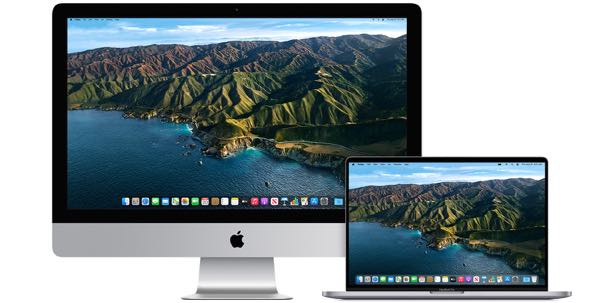


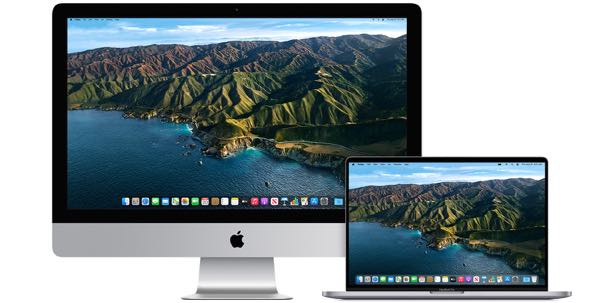
すべて
スタートガイド
アンインストーラ
クリーンアップ
機能拡張
プライバシー
他の記事

Macube クリーナーをダウンロード中...
インストールーーMacをスキャンーークリーンアップ
